Microsoft Officeでダークモードを有効にする方法(ライフハッカー[日本版])
【リンク先抜粋】
Officeアプリ(Word、Excel、PowerPointなど)を起動し、左上の[ファイル]メニューを開き、表示されるメニューの左下にある[アカウント]タブを開いてください。
すると、さまざまなOfficeオプションが表示され、そのなかに[Officeテーマ]のドロップダウンボックスがあります。ここで以下の4つの色からテーマを選ぶことができます。
白:暗い要素のない、最も明るいテーマ。
カラフル:白のテーマに似ていますが、使用しているOfficeアプリに応じて、タイトルバーやその他の要素に色がつきます。 たとえば、Wordならタイトルバーが青くなります。
濃い灰色:黒の代わりに濃い灰色を使った、暗めのテーマ。
黒:最も暗いテーマで、黒と明るい要素から構成されます。
Microsoft Office 2016などの古いバージョンのOfficeも同じ手順でダークモードを有効にできます。ただし、Microsoftによると、黒のテーマはMicrosoft 365でのみ使用可能とのこと。
Office 2019のようなスタンドアロンのOfficeでは、黒のテーマは使えないということです。その場合は[濃い灰色]を選ぶとよいでしょう。
また、同じ設定画面の[Office の背景]オプションで、Officeアプリウィンドウの上部に表示されるデザインパターンを変更することもできます。効果は限定的ですが、カラーを変えたいときには試してみるべきオプションです。
また、必要に応じて、[ファイル]>[オプション]に移動し、[全般]タブを開いて色を変更することも可能。
この画面の[Microsoft Office のユーザー設定]セクションにある[Office テーマ]ボックスで上記と同様に色を選べます。